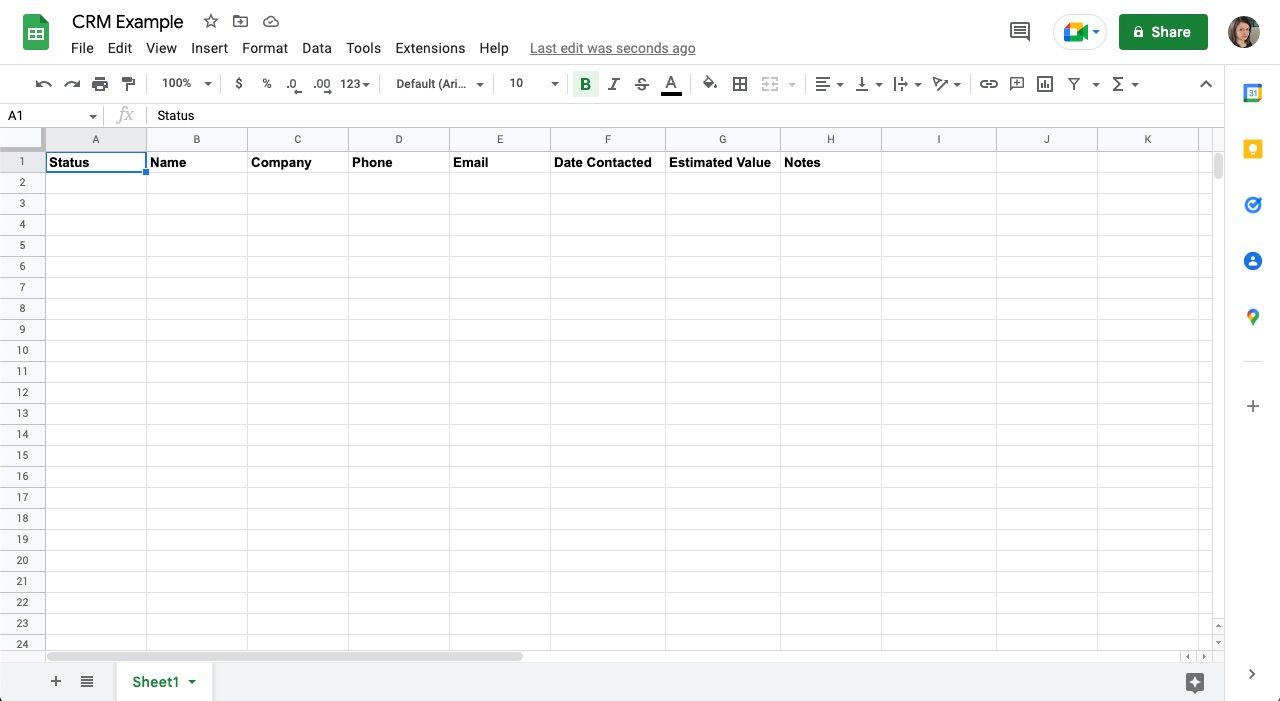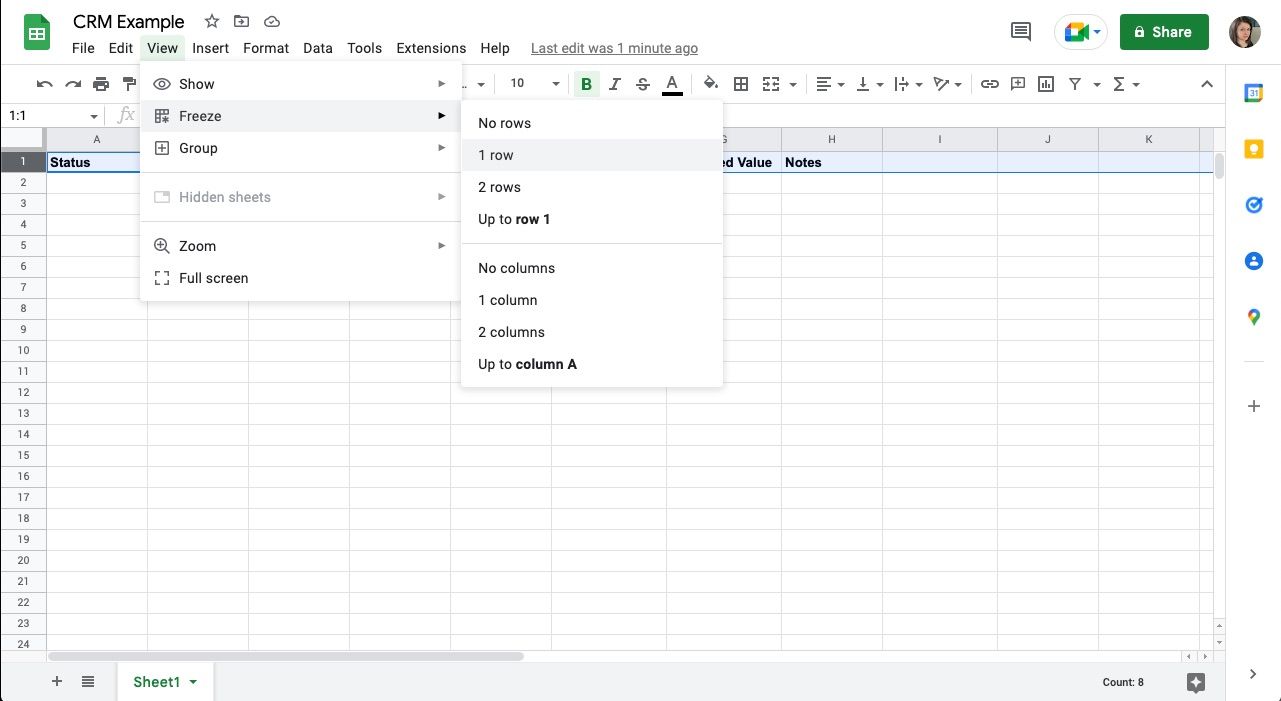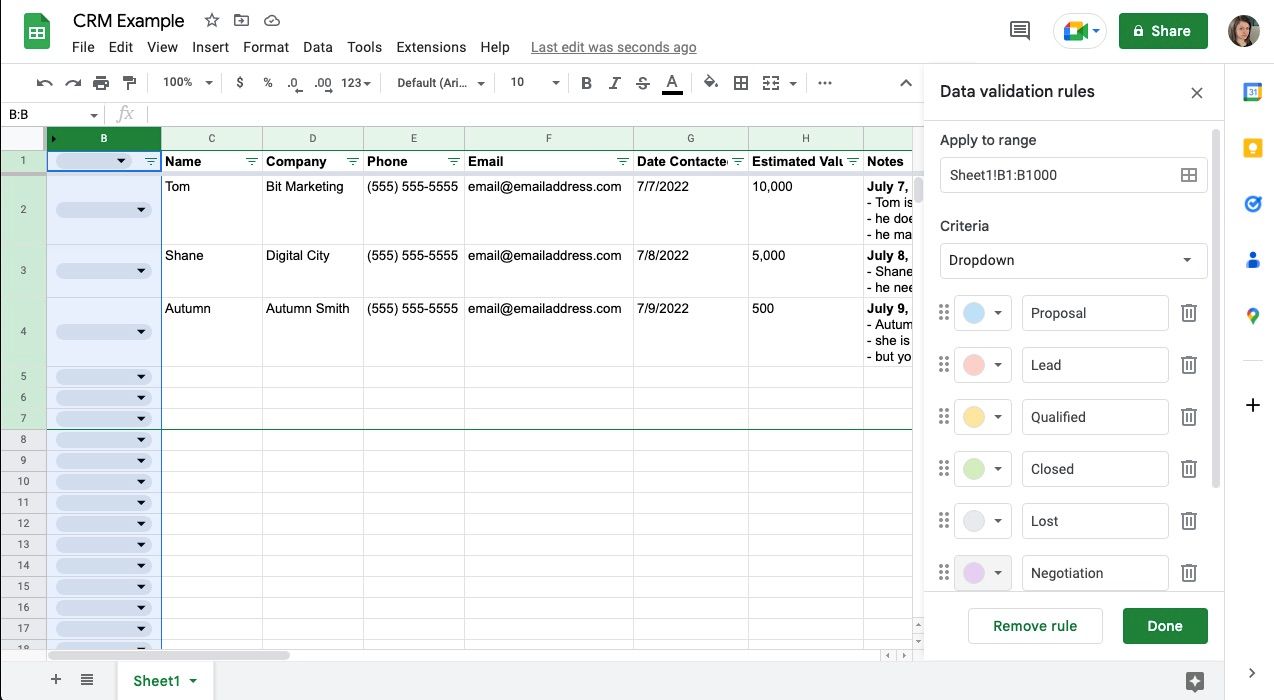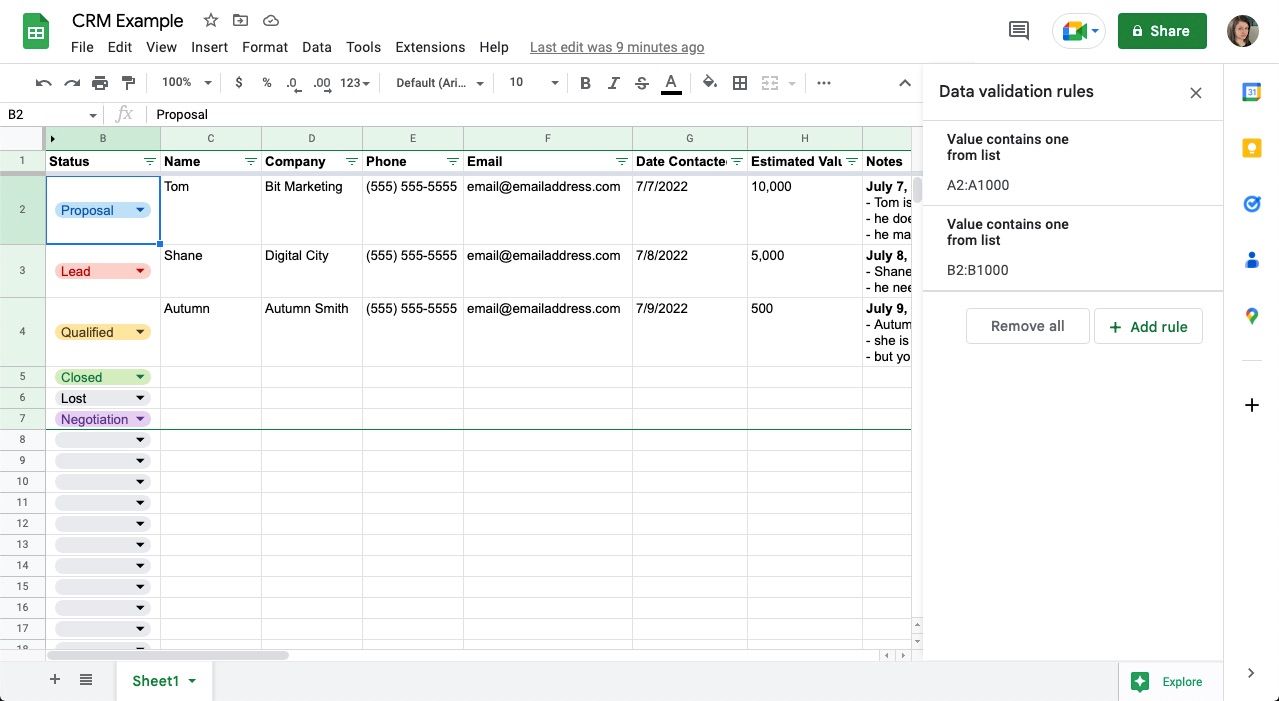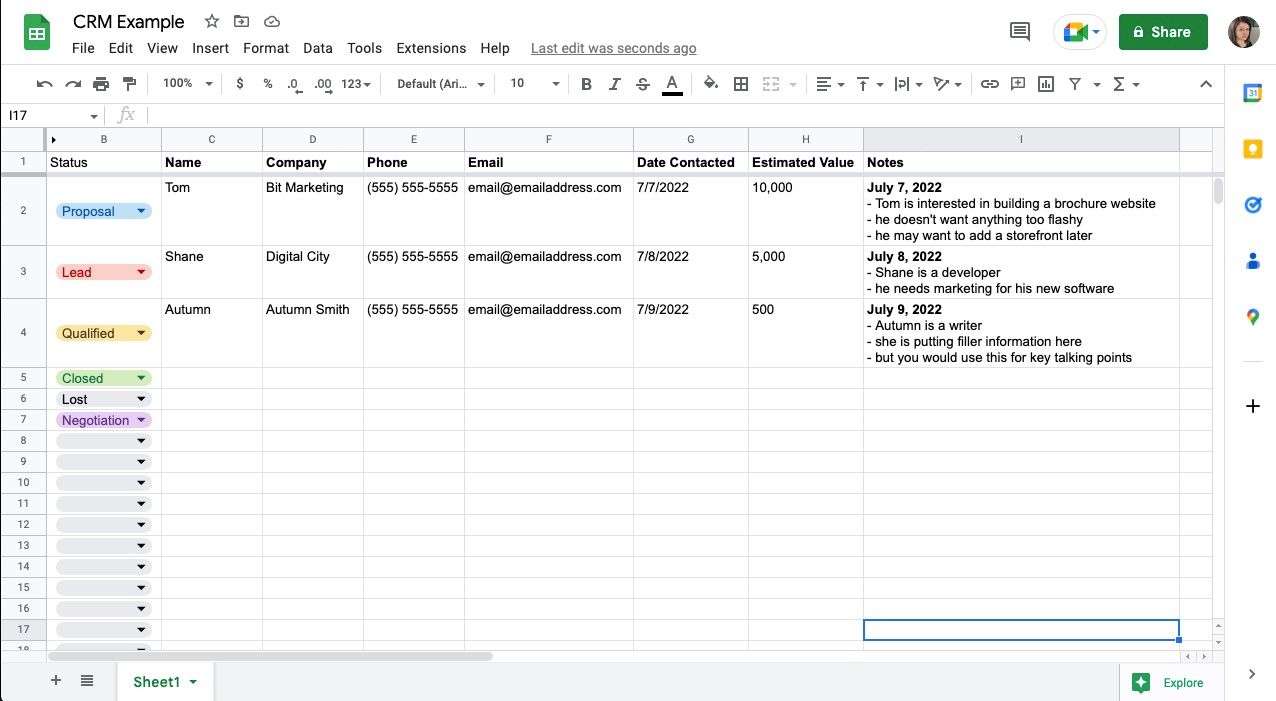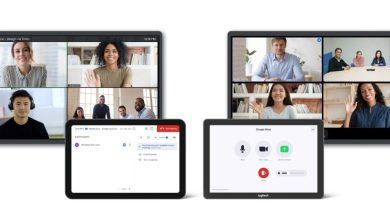.
Onde você guarda suas anotações de clientes? Eles ficam em sua mesa em um bloco de notas ou em um documento em seu disco rígido? Fazer isso pode criar alguns desafios:
- Encontrando-os novamente.
- Enviá-los para seus colegas de trabalho, que também precisarão encontrá-los novamente.
Além disso, as notas ocultas tornam-se especialmente urgentes quando o cliente já está ao telefone. Mas não precisa ser assim. Se você está tentando encontrar o CRM perfeito ou não está pronto para investir naquele que deseja, por que não criar um funcional no Planilhas Google? Veja como.
1. Adicionar títulos e congelar a linha superior do seu CRM no Planilhas Google
Comece adicionando os nomes dos campos que deseja incluir na parte superior da planilha. Nome, número de telefone, e-mail, data de contato, status e notas são algumas colunas básicas que você pode querer usar.
Você também deve considerar algumas colunas exclusivas do seu negócio ou ciclo de vendas. Quais informações serão úteis quando chegar a hora de retomar a conversa?
Isso pode ser qualquer coisa – o orçamento do seu cliente em potencial, o produto ou serviço desejado, com quem eles falaram anteriormente, onde trabalham etc. Se você tiver um sistema atual, este é outro lugar para procurar referências.
Depois de decidir sobre seus títulos e digitá-los, você pode congelar a linha superior da planilha do Google. Para fazer isso:
- Destaque a linha inteira.
- Vá para Visualizar no canto superior esquerdo.
- Selecione Congelar.
- Escolher 1 linha.
Agora, conforme você rola, os títulos permanecerão no topo.
2. Adicionando menus suspensos e codificação de cores condicional ao seu CRM no Planilhas Google
Para respostas recorrentes, você pode adicionar um menu suspenso em qualquer título. Isso ajuda a manter os dados e informações inseridos consistentes, especialmente ao trabalhar com outras pessoas na mesma planilha. Dessa forma, você pode selecionar em uma lista de opções pré-determinadas. Alguns exemplos de onde os menus suspensos podem ser úteis são nomes de produtos, serviços ou uma lista de seus vendedores.
Criar um menu suspenso também é uma excelente maneira de adicionar uma coluna de status de trabalho à sua planilha. Os status fornecem uma visão geral rápida de onde um lead está no ciclo de vendas. Para fazer isso:
- Destaque o Status coluna.
- Vá para Inserir no menu superior ou clique com o botão direito do mouse ou trackpad.
- Clique Suspenso, e uma barra lateral será aberta.
- Digite as opções de status que deseja incluir nos campos de texto, clicando em Adicionar outro item botão para criar pontos adicionais.
- Se desejar, você também pode atribuir uma cor a cada opção usando o menu suspenso à esquerda do campo de texto.
- Bater Feito.
Agora sua lista de opções aparecerá na célula, com codificação de cores para ajudá-lo a navegar rapidamente em seu CRM.
Sempre que quiser alterar o menu suspenso, vá para Dados no menu superior e clique em Data de validade. Isso trará a sua planilha Regras de validação de dados em uma barra lateral. Na lista, procure o intervalo de células que corresponde aos menus suspensos que deseja editar e selecione-o. Agora, você pode fazer suas edições.
Data de validade é o que o Planilhas Google faz em segundo plano para criar menus suspensos. É como o código de back-end para o front-end de um site.
3. Outra formatação útil para criar seu CRM no Planilhas Google
Para garantir que suas entradas tenham sempre a mesma aparência, você pode adicionar formatação adicional às colunas de sua planilha. Se o seu CRM tiver uma coluna de data, você poderá manter esses dados consistentes adicionando um formato. Para fazer isso:
- Clique na letra no topo da coluna de data para selecionar tudo.
- Vá para Formatar no menu superior.
- Selecione Número.
- Escolher Data.
Agora, quando você insere uma data, sua planilha irá formatá-la sempre da mesma forma.
Você também pode fazer isso para manter qualquer moeda em seu CRM consistente. Siga os mesmos passos, mas escolha entre as diversas opções disponíveis ou acesse Moeda personalizada para mais opções, incluindo tipos diferentes.
Outro benefício de manter seus dados consistentes é que você pode usar a função de classificação no Planilhas Google para encontrar informações rapidamente.
4. Adicionando notas ao seu CRM no Planilhas Google
Se quiser manter tudo em um só lugar, você pode adicionar notas diretamente no Planilhas Google. Embora possa parecer um pouco desajeitado no início, um pouco de formatação pode ajudá-lo a manter as coisas limpas e organizadas.
Aqui estão algumas dicas para ajudá-lo a fazer anotações em seu CRM:
- Clique duas vezes na célula para editá-la.
- Adicione uma quebra de linha pressionando Opção + Entrar no Mac ou Ctrl + Enter no PC.
- Você pode adicionar um marcador pressionando Opção + 8 no Mac ou Alt + 0149 no PC.
- Para evitar usar o atalho de marcador todas as vezes, copie e cole-os.
- Se preferir, pode usar travessões como pontos para facilitar.
- Defina seu Quebra de texto para Grampo para manter o texto bem dobrado para dentro, em vez de se espalhar.
- O clipe também evitará que as células fiquem excessivamente altas.
- Depois de clicar duas vezes nele novamente, você pode visualizar seu conteúdo por completo.
Como alternativa, se você deseja criar um documento separado para cada cliente em potencial, pode usar esta coluna para links para o Google Docs.
Mantenha todas as suas anotações de relacionamento com o cliente juntas no Planilhas Google
Encontrar o CRM certo para você e sua equipe é um projeto em si, especialmente se você for uma equipe menor ou apenas começando. Você pode não precisar de todos os recursos que acompanham algumas assinaturas de CRM ou ainda não está pronto para investir em uma.
Enquanto isso, você pode acompanhar todas as suas notas de vendas no Planilhas. O primeiro passo é decidir quais informações coletar para ajudar o processo de vendas sem problemas. A partir daí, você pode seguir as etapas deste artigo para fazer exatamente o que precisa. Dessa forma, é menos provável que você perca informações úteis em blocos de notas ou papéis de rascunho.
.